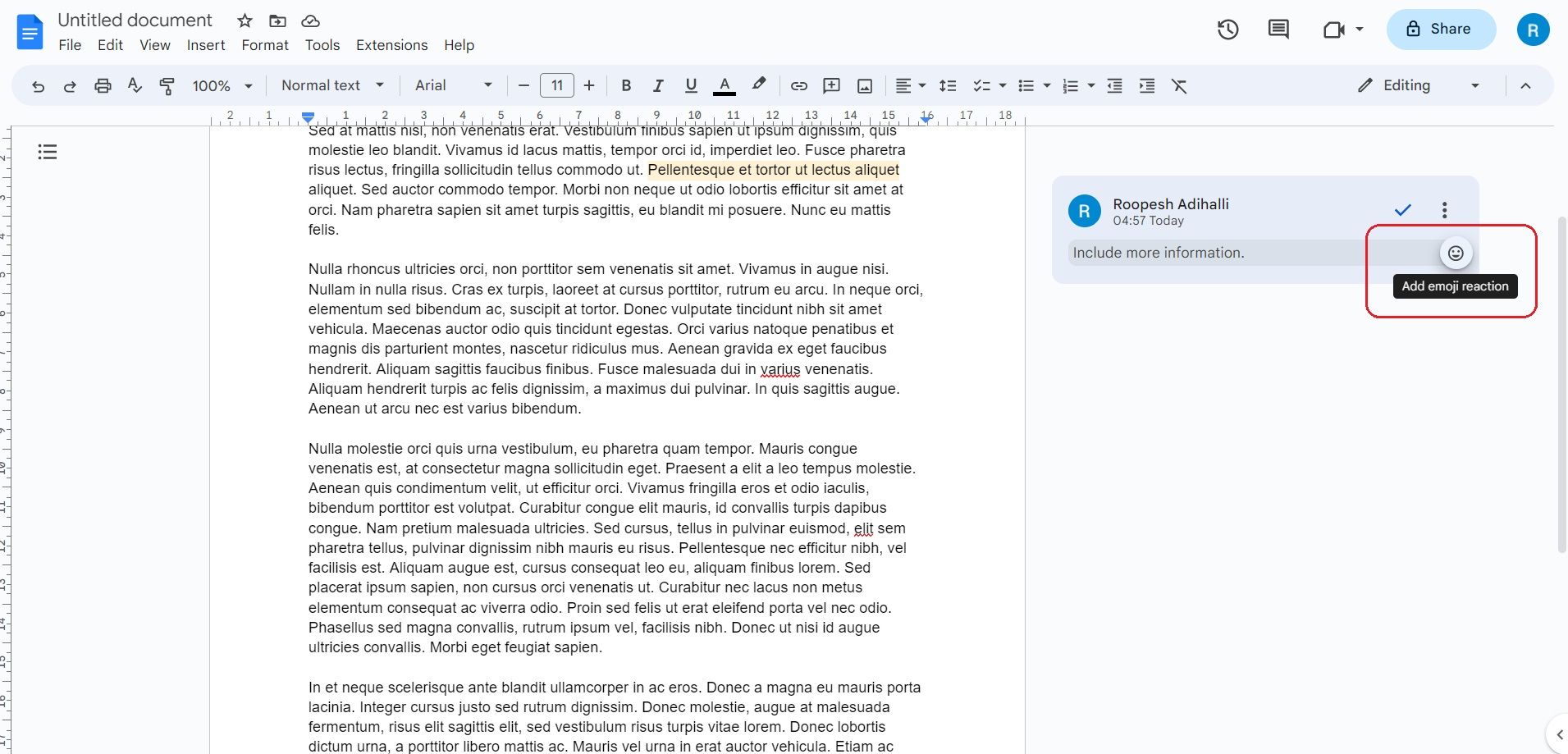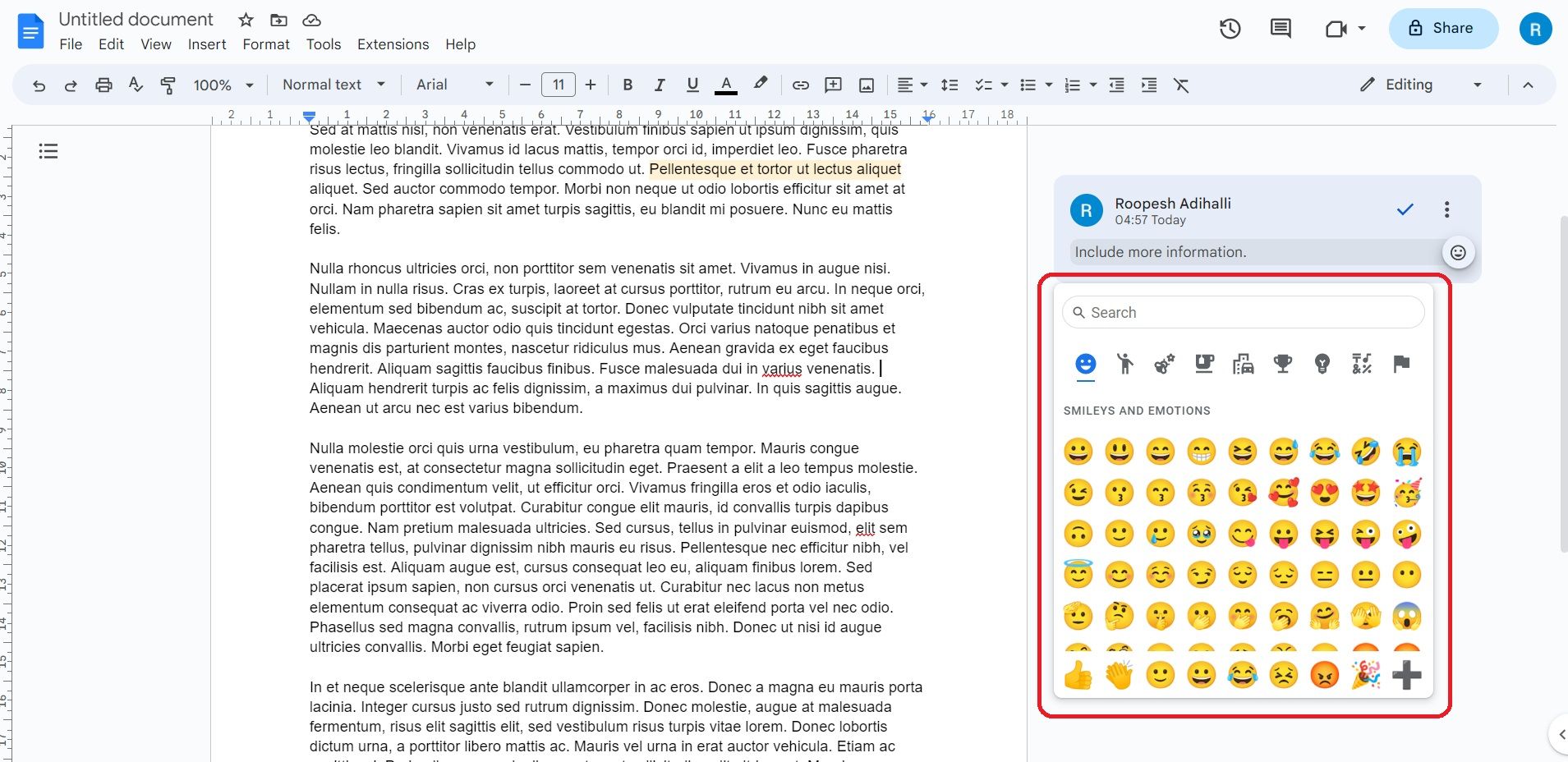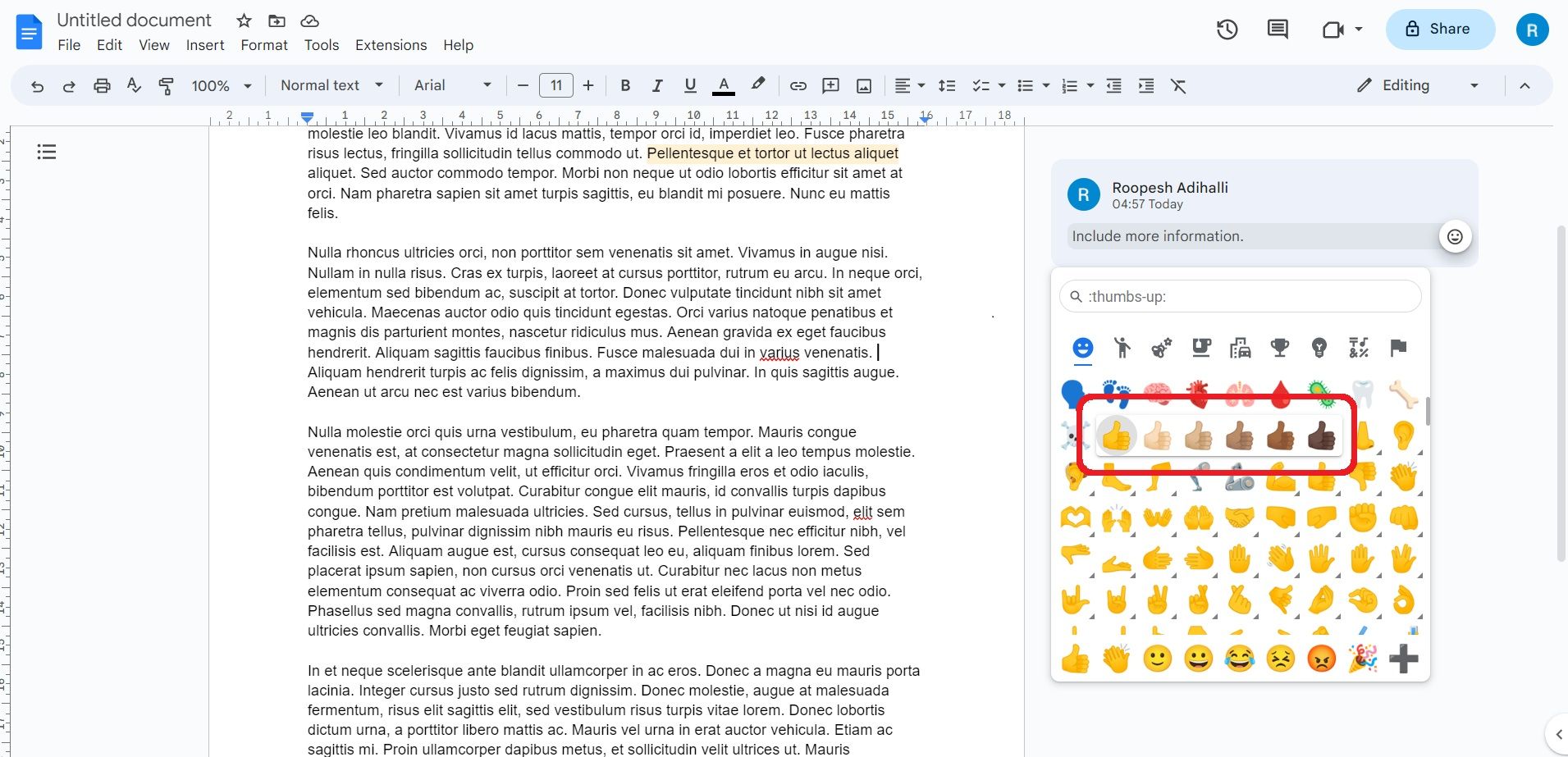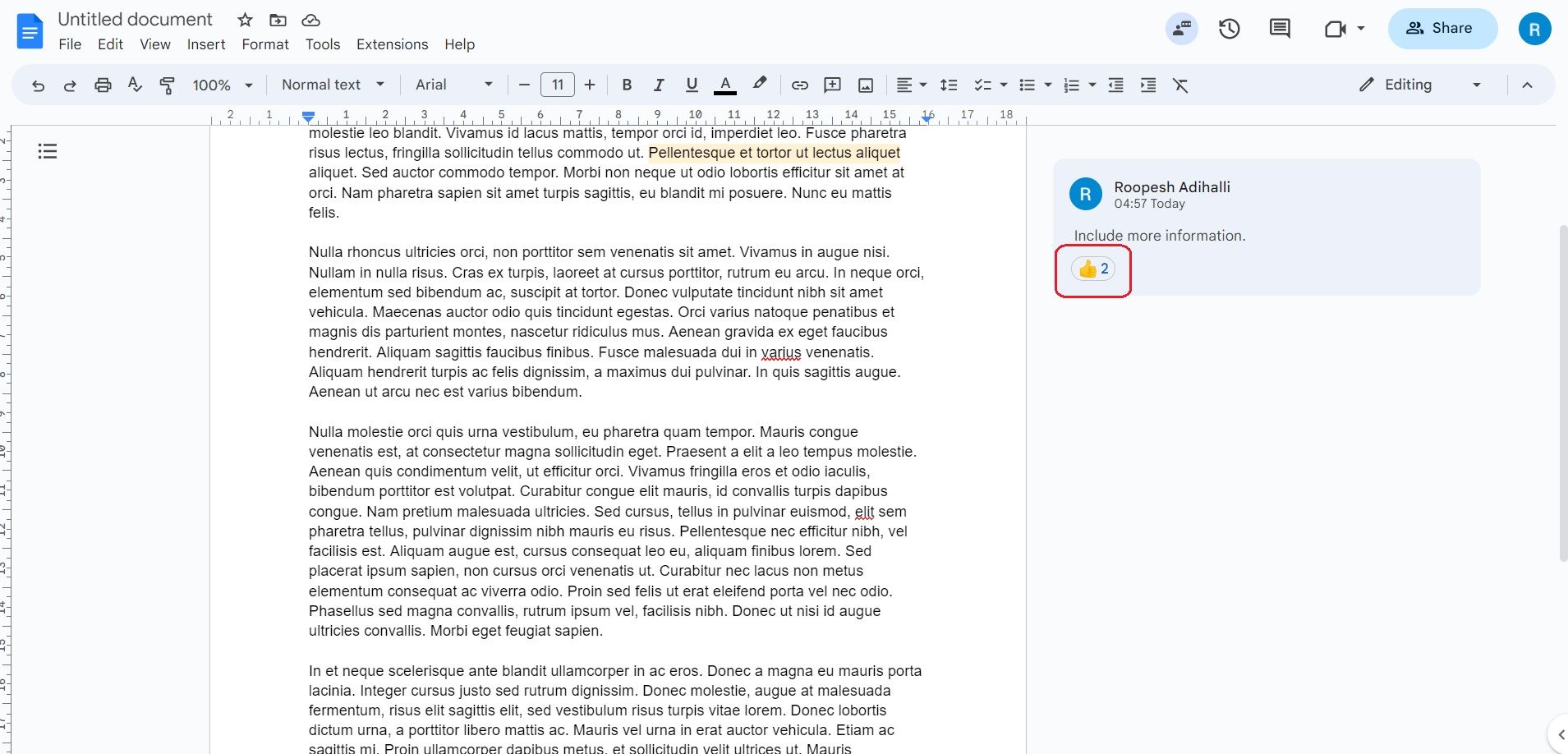Tính năng phản ứng biểu tượng cảm xúc bổ sung cho nhận xét trong Google Tài liệu. Đó là một cách thú vị để truyền đạt ý kiến của bạn về nội dung của tài liệu ít trang trọng hơn. Phản ứng của biểu tượng cảm xúc có thể cải thiện mức độ tương tác của bạn trong Tài liệu bằng cách làm cho các ý kiến trở nên trực quan hơn.
Nếu bạn muốn biết tất cả về phản ứng biểu tượng cảm xúc trong Google Docs, hãy làm theo các bước bên dưới.
Theo blog Google Workspace Updates, Google đã giới thiệu biểu tượng cảm xúc cho các nhận xét trong Tài liệu. Trước đó, bạn có thể sử dụng biểu tượng cảm xúc thay vì nhận xét bằng văn bản—nó cho phép bạn phản hồi nhanh chóng và trực quan các đoạn văn bản chỉ bằng một cú nhấp chuột.
Giờ đây, bạn có thể thêm biểu tượng cảm xúc vào nhận xét văn bản để làm cho phản hồi của mình rõ ràng hơn. Ngoài ra, bạn có thể chọn từ nhiều biểu tượng cảm xúc khác nhau để phù hợp với phản hồi dự định của mình.
Bạn cũng có thể tùy chỉnh tông màu da của biểu tượng cảm xúc và tùy chọn giới tính để phản ánh danh tính của mình. Tính năng này đang được cung cấp cho tất cả mọi người, kể cả người dùng không gian làm việc trên toàn thế giới.
Cách sử dụng các biểu tượng cảm xúc trên Google Docs
Để truyền đạt phản ứng bằng biểu tượng cảm xúc cho một nhận xét trong Google Tài liệu, hãy di con trỏ chuột qua nhận xét mà bạn muốn phản hồi. Các Thêm phản ứng biểu tượng cảm xúc nút có khuôn mặt biểu tượng cảm xúc sẽ bật lên ở cuối nhận xét.
Nhấn vào Thêm phản ứng biểu tượng cảm xúc để mở cửa sổ biểu tượng cảm xúc với hộp tìm kiếm ở trên cùng. Bạn có thể cuộn qua tất cả các biểu tượng cảm xúc có sẵn hoặc tìm kiếm biểu tượng cảm xúc cụ thể mà bạn đang tìm kiếm trong hộp tìm kiếm. Sau đó, nhấp vào biểu tượng cảm xúc bạn muốn gửi dưới dạng phản hồi.
Để thay đổi tông màu da của một số biểu tượng cảm xúc, hãy chọn mũi tên xuống và chọn tông màu da ưa thích của biểu tượng cảm xúc.
Phản ứng biểu tượng cảm xúc của bạn sẽ xuất hiện bên dưới nhận xét cùng với số lượng phản hồi biểu tượng cảm xúc nếu nhiều thành viên trong nhóm nhấp vào biểu tượng cảm xúc đó.
Bạn có thể thêm nhiều phản ứng biểu tượng cảm xúc vào cùng một nhận xét bằng cách thực hiện lại các bước trên. Nếu bạn muốn xóa phản ứng biểu tượng cảm xúc của mình, hãy nhấp vào biểu tượng cảm xúc tương tự bên dưới nhận xét để xóa biểu tượng cảm xúc đó. Như bạn nhận thấy, biểu tượng cảm xúc trong Google Tài liệu hoạt động giống như trong các ứng dụng nhắn tin khác.
Tính năng biểu tượng cảm xúc mới của Google giúp trả lời nhận xét trên Google Tài liệu dễ dàng và nhanh hơn. Biểu tượng cảm xúc biểu cảm có tính tương tác và thêm cảm xúc vào bất kỳ cuộc hội thoại nào.
Tuy nhiên, có một số hạn chế đối với phản hồi biểu tượng cảm xúc. Ví dụ, có thể không phải lúc nào họ cũng truyền đạt ý kiến hoặc phản hồi mà bạn dự kiến. Ngoài ra, một số biểu tượng cảm xúc có thể được giải thích khác nhau bởi các cá nhân và nền văn hóa.
Vì vậy, trước khi chọn một biểu tượng cảm xúc để phản hồi, hãy kiểm tra xem biểu tượng cảm xúc đó có phù hợp và truyền tải chính xác phản hồi của bạn hay không. Nếu bạn không thể tìm thấy biểu tượng cảm xúc phù hợp để phản hồi, có rất nhiều công cụ và trang web trực tuyến để tạo biểu tượng cảm xúc của riêng bạn.